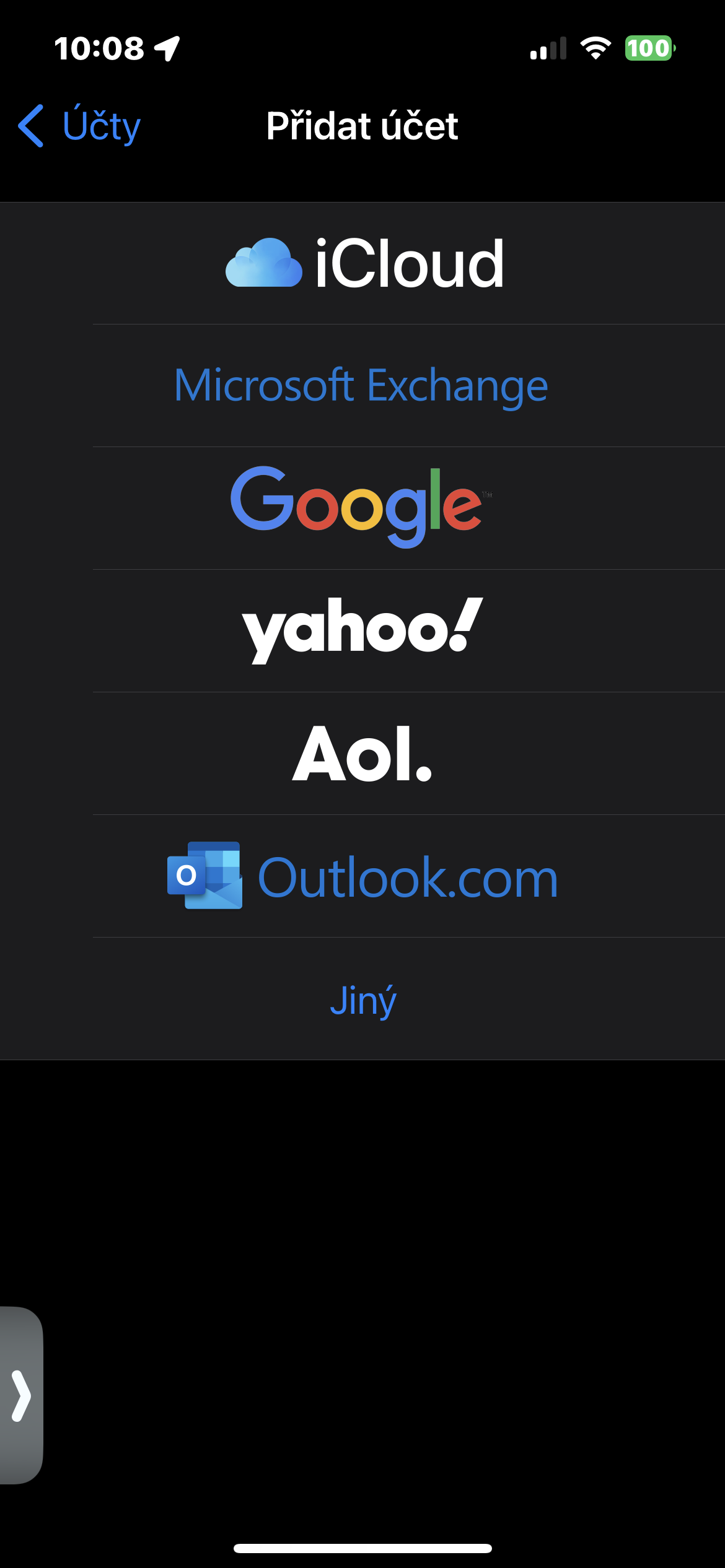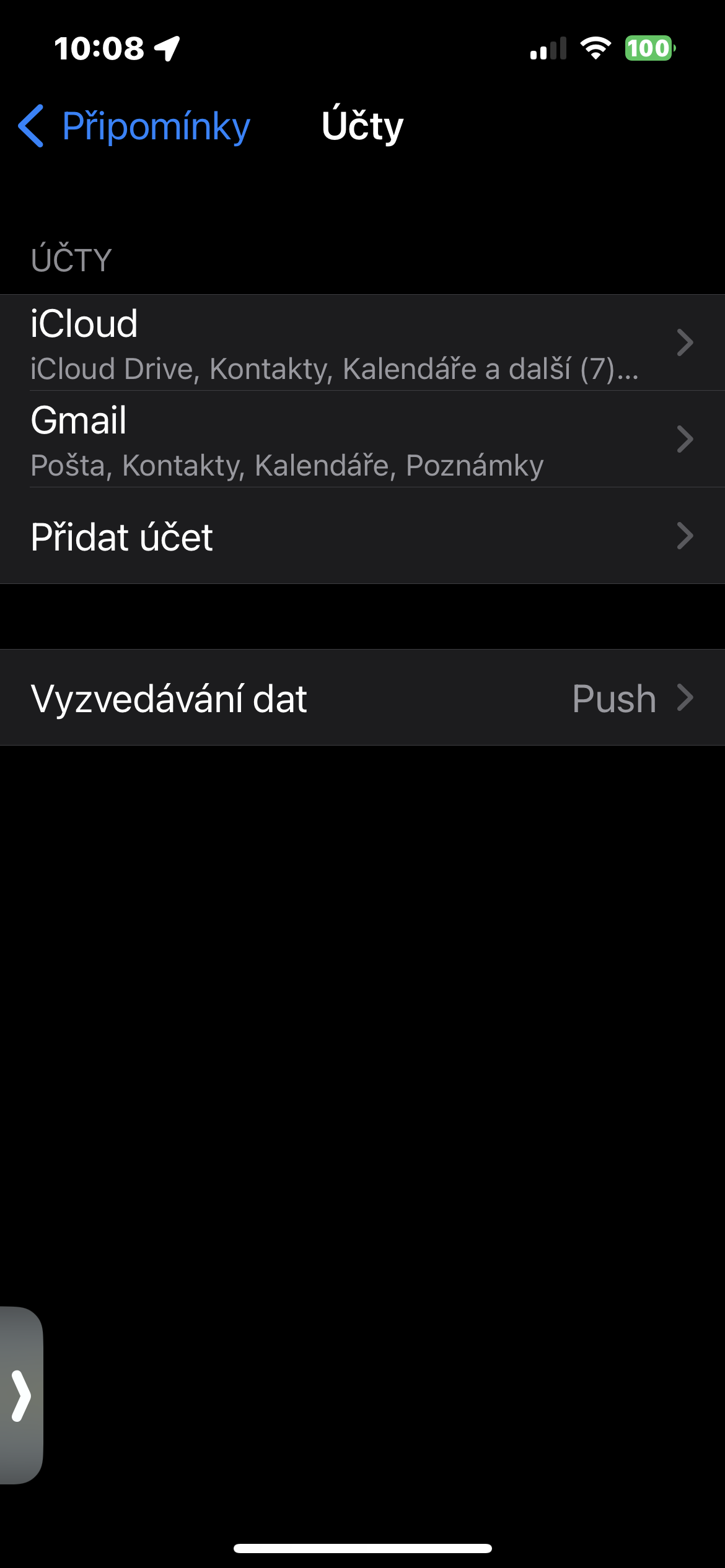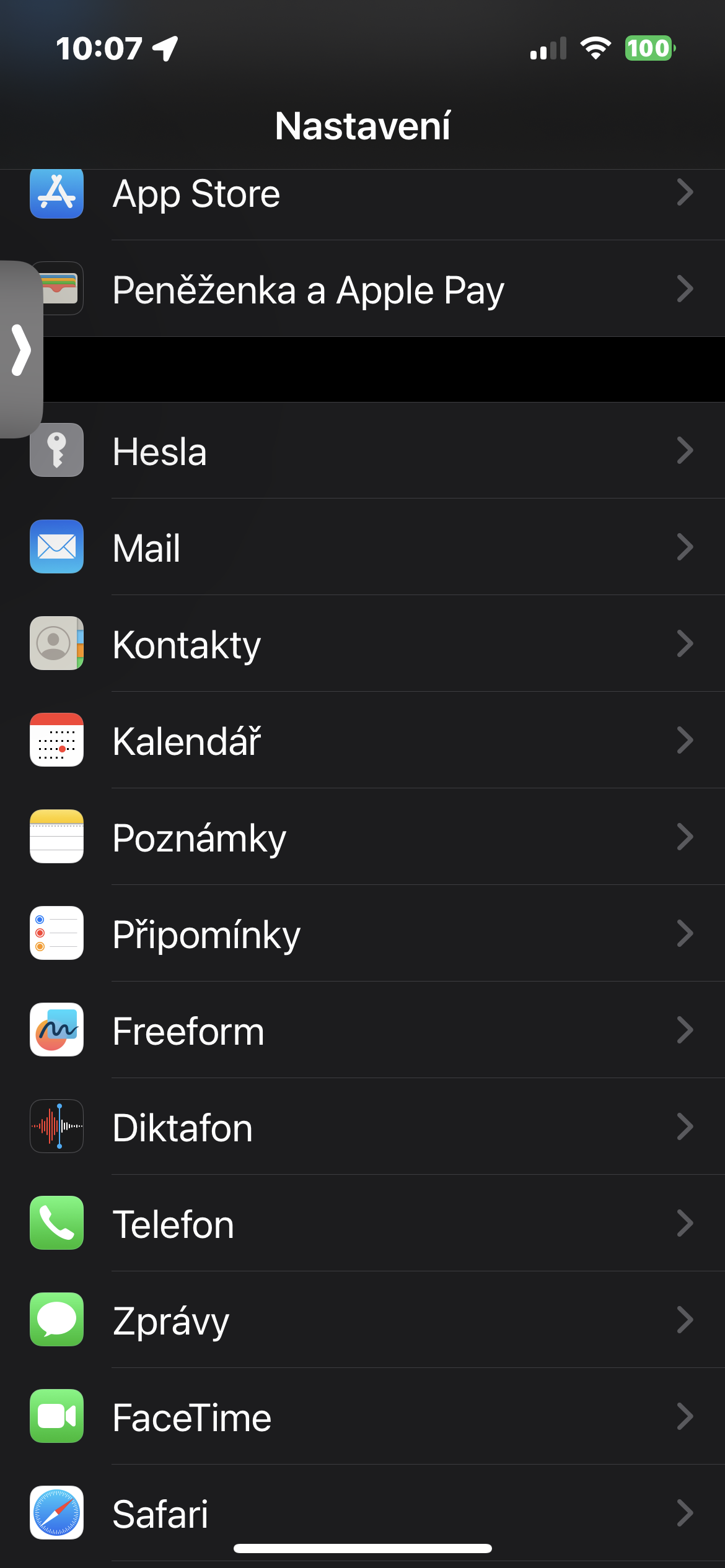নেটিভ রিমাইন্ডার অ্যাপ Apple-এর ওয়ার্কশপ থেকে ডিভাইসগুলিতে লঞ্চ হওয়ার পর থেকে সারা বিশ্বের লক্ষ লক্ষ মানুষের জন্য কাজকে সহজ করেছে৷ আপনি সহজেই গুরুত্বপূর্ণ সময়সীমা যোগ করতে পারেন এবং গুরুত্বপূর্ণ ইমেলগুলিতে প্রতিক্রিয়া জানাতে নিজেকে প্রম্পট করতে পারেন - এবং আরও অনেক কিছু৷ অনুস্মারকগুলিও ক্রমাগত উন্নত হয় এবং আপনার দক্ষ কাজের জন্য আরও বেশি ফাংশন অফার করে৷
এটা হতে পারে তোমার আগ্রহ থাকতে পারে

উদাহরণস্বরূপ, আপনি কি জানেন যে আপনি নেটিভ রিমাইন্ডারে অতিরিক্ত অ্যাকাউন্ট যোগ করতে পারেন? সেটাও তুলনামূলক সহজ। এই নিবন্ধে, আমরা আপনাকে দেখাব কিভাবে iPhone-এ অনুস্মারক অ্যাপে নতুন অ্যাকাউন্ট যোগ করতে হয়।
আইফোনে অনুস্মারকগুলিতে কীভাবে নতুন অ্যাকাউন্ট যুক্ত করবেন
আপনি যদি আপনার আইফোনের নেটিভ রিমাইন্ডার অ্যাপে অন্য অ্যাকাউন্ট যোগ করতে চান, তাহলে আপনি নিম্নলিখিত টিপসের সাহায্যে তা করতে পারেন। আপনি আইপ্যাড ব্যবহার করলেও পদ্ধতিটি একই। তো চলুন ব্যবসায় নেমে আসি
- আপনার আইফোনে, অ্যাপটি খুলুন নাস্তেভেন í.
- ক্লিক করুন অনুস্মারক.
- ক্লিক করুন হিসাব.
- ক্লিক করুন হিসাব যোগ করা এবং ডিসপ্লেতে প্রদর্শিত নির্দেশাবলী অনুসরণ করুন।
আপনার অ্যাকাউন্ট সংরক্ষণ করার পরে, আপনার নতুন অ্যাকাউন্টটি স্বয়ংক্রিয়ভাবে নেটিভ রিমাইন্ডারে সক্রিয় হবে। অবশ্যই, আপনি ম্যাকের নেটিভ অনুস্মারকগুলিতে নতুন অ্যাকাউন্ট যুক্ত করতে পারেন। এই ক্ষেত্রে, পদ্ধতিটি কিছুটা ভিন্ন, তবে এটি অবশ্যই কঠিন বা জটিল নয়। তুমি যদি চাও ম্যাকের অনুস্মারকগুলিতে আরেকটি অ্যাকাউন্ট যোগ করুন, নিচের ধাপগুলো অনুসরণ করুন।
- আপনার ম্যাক স্ক্রিনের উপরের বাম কোণে, ক্লিক করুন মেনু.
- ক্লিক করুন পদ্ধতি নির্ধারণ.
- ক্লিক করুন ইন্টারনেট অ্যাকাউন্ট -> অ্যাকাউন্ট যোগ করুন.
- একটি নতুন অ্যাকাউন্ট যোগ করা শুরু করতে অন-স্ক্রীন নির্দেশাবলী অনুসরণ করুন।
- আপনি যখন সেই অ্যাকাউন্টের সাথে ব্যবহার করার জন্য অ্যাপ্লিকেশানগুলির সাথে একটি উইন্ডো দেখতে পান, তখন নিশ্চিত করুন যে আপনি অনুস্মারকগুলি পরীক্ষা করেছেন৷
আপনি যখন রিমাইন্ডার অ্যাপে আরও অ্যাকাউন্ট যোগ করেন, তখন আপনি সেগুলিকে অন্যান্য অ্যাপে ব্যবহার করতে সক্ষম হওয়ার অতিরিক্ত সুবিধা পাবেন—যেমন নেটিভ মেল। এই ক্রিয়াটি সম্পাদন করাও মোটামুটি সহজ, আপনি যে অ্যাপল ডিভাইস ব্যবহার করছেন না কেন।